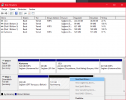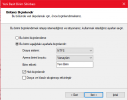Son kullanma tarihi geçmiş, bayatlamış bir tarayıcı kullanıyorsanız, Mercedes kullanmak yerine tosbağaya binmek gibi... Web sitelerini düzgün görüntüleyemiyorsanız eh, bi' zahmet tarayıcınızı güncelleyiniz.
Modern Web standartlarını karşılayan bir tarayıcı alternatifine göz atın.
Modern Web standartlarını karşılayan bir tarayıcı alternatifine göz atın.
Flash bellek biçimlendirme
- Konuyu başlatan Starixx1
- Başlangıç Tarihi
- Mesaj 14
- Görüntüleme 1.528
Ayrıntılı düzenleme
Kim cevapladı?TeknoHe
Decipat
- Katılım
- 26 Ekim 2020
- Mesajlar
- 1.513
- Makaleler
- 1
- Çözümler
- 10
FAT32 olarak biçilendirin.
- Katılım
- 20 Nisan 2020
- Mesajlar
- 4.216
- Makaleler
- 1
- Çözümler
- 62
Şimdi söyleyeceklerimi flash bellek takılı iken yapınız.
1) Windows logosuna sağ tıklayınız.
2)

İşaretlediğim yere tıklayınız.
3)

Karşınıza benzer bir ekran gelecek. Ekran görüntüsünü atınız.
1) Windows logosuna sağ tıklayınız.
2)
İşaretlediğim yere tıklayınız.
3)
Karşınıza benzer bir ekran gelecek. Ekran görüntüsünü atınız.
Son düzenleme:
Starixx1
Hectopat
- Katılım
- 11 Nisan 2020
- Mesajlar
- 165
- Çözümler
- 1
FAT32 olarak biçilendirin.
Öyle yapıyorum zaten.
Şimdi söyleyeceklerimi flash bellek takılı iken yapınız.
1) Windows logosuna sağ tıklayınız.
2)Eki Görüntüle 749295
İşaretlediğim yere tıklayınız.
3)Eki Görüntüle 749296
Karşınıza benzer bir ekran gelecek. Ekran görüntüsünü atınız.
- Katılım
- 20 Nisan 2020
- Mesajlar
- 4.216
- Makaleler
- 1
- Çözümler
- 62
Ayrılmamış yazan yerin üstüne sağ tıklayınız. Sonrasında "Basit Birim" yazan yere tıklayınız. "Next" diyerek geçiniz. FAT32 veya NTFS olmasına dikkat ediniz.
Starixx1
Hectopat
- Katılım
- 11 Nisan 2020
- Mesajlar
- 165
- Çözümler
- 1
Yapamadım acaba Discord'umu versem uzaktan kontrol programları ile siz yapabilir misiniz?Ayrılmamış yazan yerin üstüne sağ tıklayınız. Sonrasında "Basit Birim" yazan yere tıklayınız. "Next" diyerek geçiniz. FAT32 veya NTFS olmasına dikkat ediniz.
- Katılım
- 20 Nisan 2020
- Mesajlar
- 4.216
- Makaleler
- 1
- Çözümler
- 62
Özelden yardım yasak.Yapamadım acaba Discord'umu versem uzaktan kontrol programları ile siz yapabilir misiniz?
Adım adım yapabiliriz
Starixx1
Hectopat
- Katılım
- 11 Nisan 2020
- Mesajlar
- 165
- Çözümler
- 1
Yapamadım acaba daha detaylı anlatabilir misiniz?Ayrılmamış yazan yerin üstüne sağ tıklayınız. Sonrasında "Basit Birim" yazan yere tıklayınız. "Next" diyerek geçiniz. FAT32 veya NTFS olmasına dikkat ediniz.
Özelden yardım yasak.
Adım adım yapabilirizŞimdi dediklerimi tekrarlayın ve sıra sıra ekran görüntüsü atınız.
Dosya Ekleri
- Katılım
- 20 Nisan 2020
- Mesajlar
- 4.216
- Makaleler
- 1
- Çözümler
- 62
Şimdi flash belleğinizin takılı olduğundan emin olduktan sonra adımlarımıza başlayalım.
1)

Ayrılmamış alanın üstüne sağ tıkladık ve işaretlediğim yere tıkladık.
2)

İşaretlediğim yere tıkladık.
3)

İşaretlediğim yere tıklamamız yeterlidir. "Basit birim boyutu" sizde farklı olabilir. Problem değil.
4)

İşaretlediğim yere tıklayınız. "Şu sürücü harfini ata" sizde farklı olabilir. Problem değil.
5)

Mavi ile işaretli olan yerin "NTFS" olması önemli. Siyah ile işaretli olan yer USB'nizin ismi olacak, istediğiniz ismi koyabilirsiniz (Türkçe karakter kullanmanızı tavsiye etmiyorum).
6)

İşaretlediğim yere tıklayınız. Artık her şey tamam
1)
Ayrılmamış alanın üstüne sağ tıkladık ve işaretlediğim yere tıkladık.
2)
İşaretlediğim yere tıkladık.
3)
İşaretlediğim yere tıklamamız yeterlidir. "Basit birim boyutu" sizde farklı olabilir. Problem değil.
4)
İşaretlediğim yere tıklayınız. "Şu sürücü harfini ata" sizde farklı olabilir. Problem değil.
5)
Mavi ile işaretli olan yerin "NTFS" olması önemli. Siyah ile işaretli olan yer USB'nizin ismi olacak, istediğiniz ismi koyabilirsiniz (Türkçe karakter kullanmanızı tavsiye etmiyorum).
6)
İşaretlediğim yere tıklayınız. Artık her şey tamam
Starixx1
Hectopat
- Katılım
- 11 Nisan 2020
- Mesajlar
- 165
- Çözümler
- 1
Bu hatayı aldım.Şimdi flash belleğinizin takılı olduğundan emin olduktan sonra adımlarımıza başlayalım.
1)Eki Görüntüle 749370
Ayrılmamış alanın üstüne sağ tıkladık ve işaretlediğim yere tıkladık.
2)Eki Görüntüle 749371
İşaretlediğim yere tıkladık.
3)Eki Görüntüle 749372
İşaretlediğim yere tıklamamız yeterlidir. "Basit birim boyutu" sizde farklı olabilir. Problem değil.
4)Eki Görüntüle 749373
İşaretlediğim yere tıklayınız. "Şu sürücü harfini ata" sizde farklı olabilir. Problem değil.
5)Eki Görüntüle 749374
Mavi ile işaretli olan yerin "NTFS" olması önemli. Siyah ile işaretli olan yer USB'nizin ismi olacak, istediğiniz ismi koyabilirsiniz (Türkçe karakter kullanmanızı tavsiye etmiyorum).
6)Eki Görüntüle 749375
İşaretlediğim yere tıklayınız. Artık her şey tamam